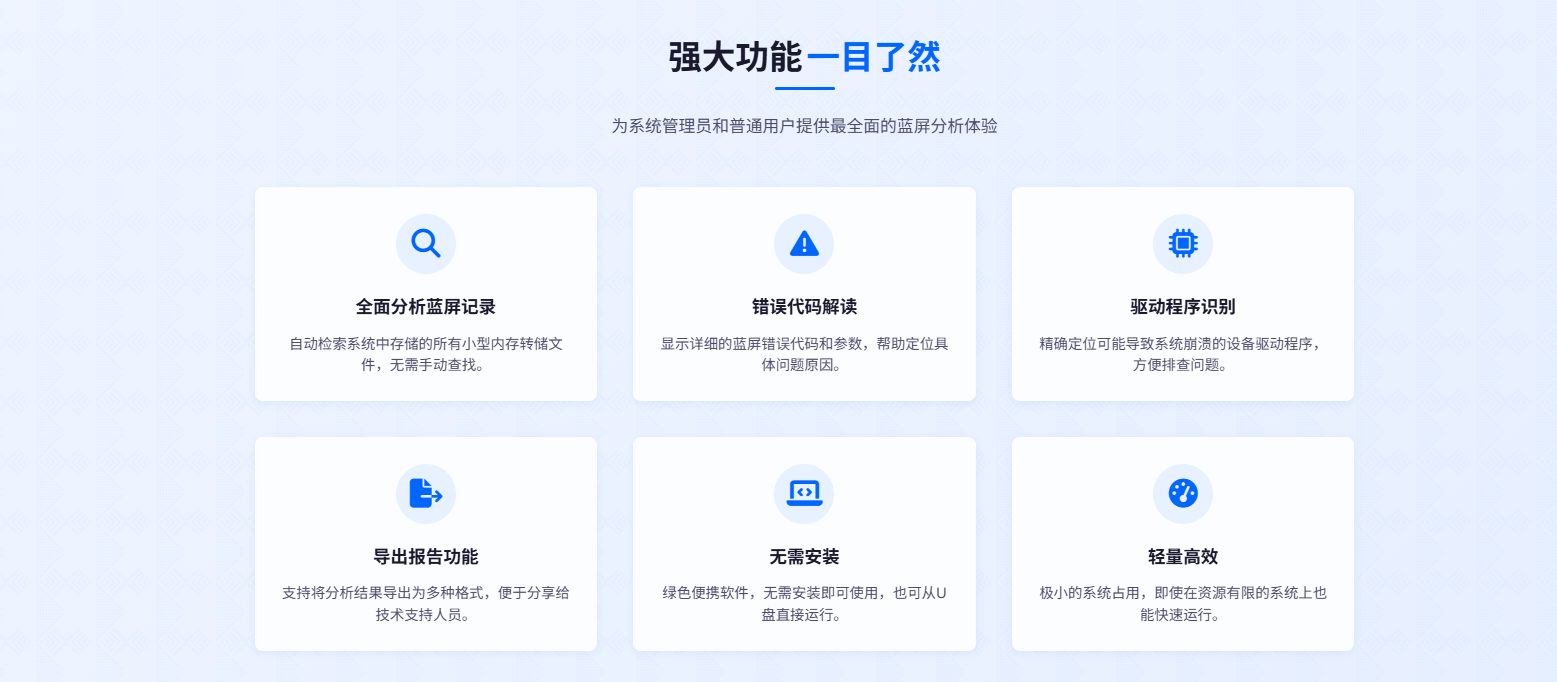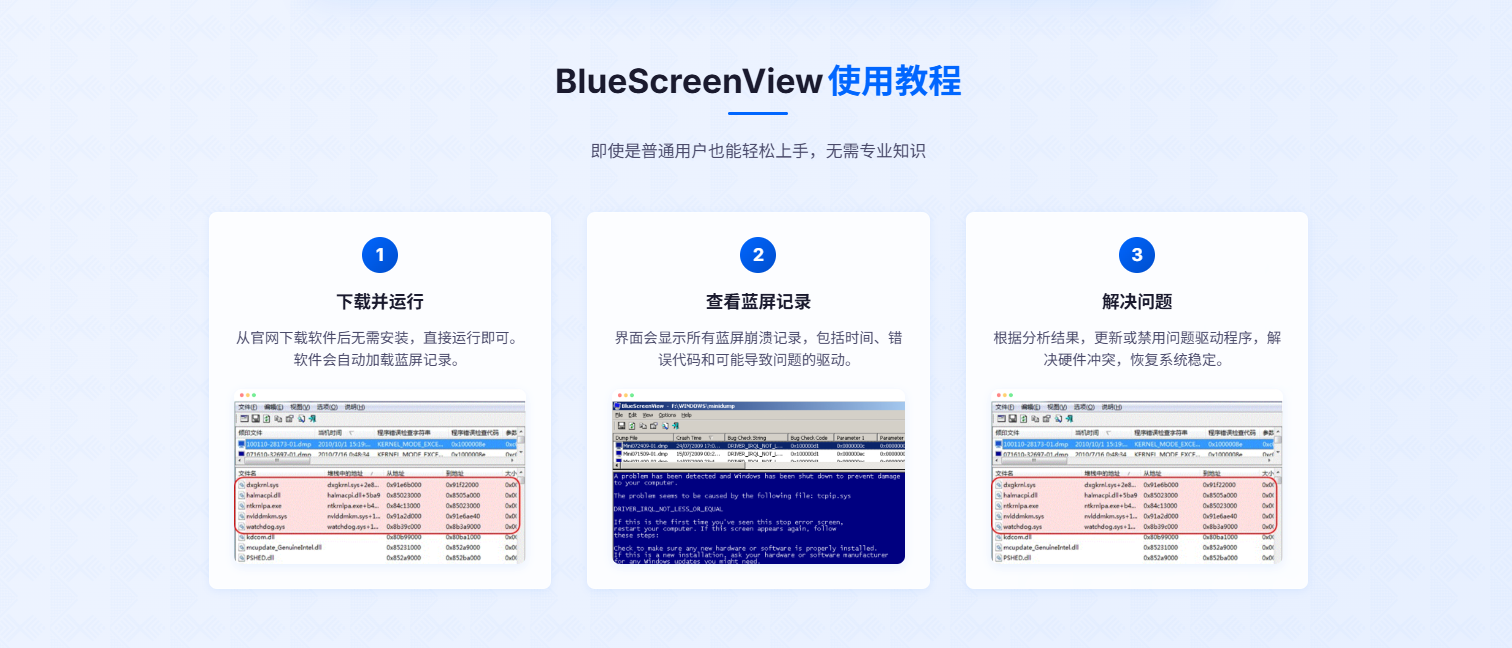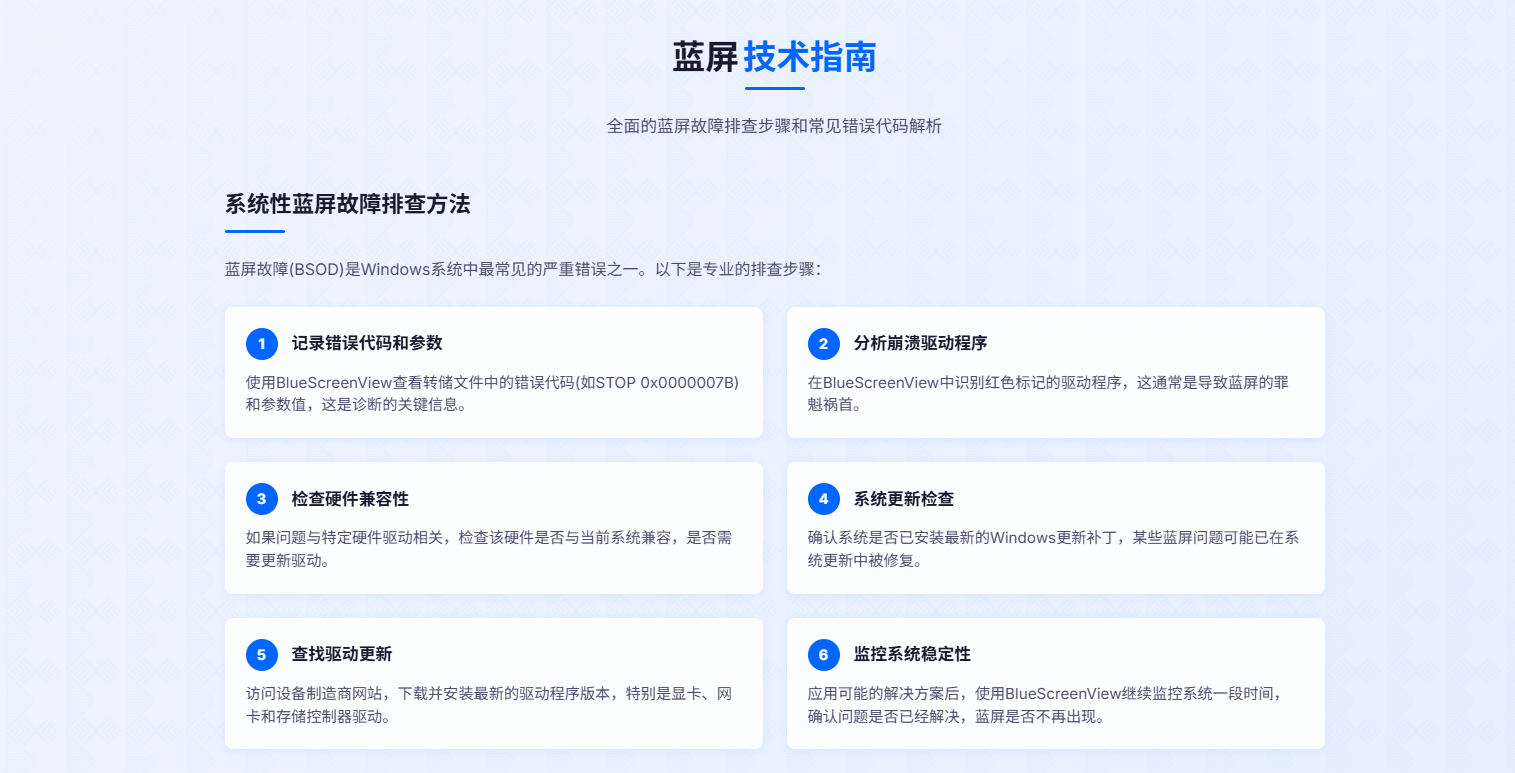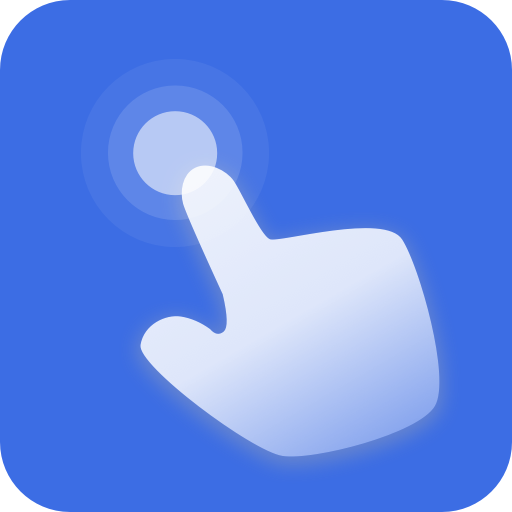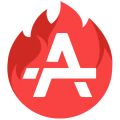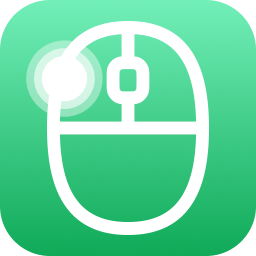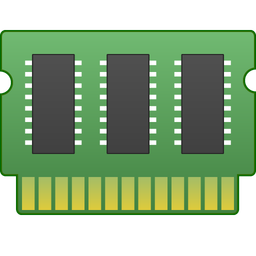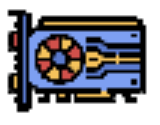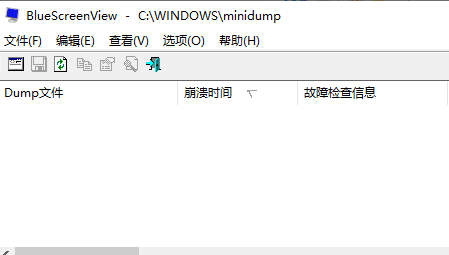
- 软件介绍
- 软件信息
- 软件截图
- 相关下载
- 下载地址
bluescreenview工具是一款免费、轻量化的Windows蓝屏故障分析工具,专用于解析系统崩溃时生成的“小内存转储文件”,帮助用户快速定位蓝屏死机的根本原因。自动扫描转储文件,将崩溃堆栈中涉及的可疑驱动程序以红色高亮显示,直观提示用户优先排查目标。
bluescreenview工具功能
1、模拟界面
支持以XP风格蓝屏界面重现崩溃时的原始错误信息,避免重启后信息丢失。
2、事件展示
自动扫描蓝屏文件目录,以双窗格界面列出所有崩溃记录的时间、错误代码及参数详情。
3、报告导出
可将分析结果保存为HTML、文本或CSV格式,便于提交给技术支持或存档比对多次崩溃共性。
4、批量分析
自动加载多份转储文件,对比历史崩溃记录中的驱动冲突规律,定位反复出现的系统稳定性问题。
bluescreenview工具特点
1、跨系统分析
支持读取其他Windows系统的转储文件,方便管理员远程诊断非本机蓝屏故障。
2、深度解析
自动提取驱动程序的厂商、版本号及文件描述等关键信息,关联错误代码提供可操作的修复线索。
3、智能标记
自动扫描转储文件,将崩溃堆栈中涉及的驱动以红色突出显示,直观提示用户优先排查目标模块。
4、免安装便携
无需安装或额外组件,解压后直接运行可执行文件,适用于U盘携带或临时诊断场景,避免系统权限冲突。
bluescreenview工具常见问题
Q1:启动后提示“未发现Minidump文件”,如何解决?
A:
检查系统设置:进入【控制面板】→【系统】→【高级系统设置】→【启动和故障恢复】,确保“写入调试信息”选择“小型内存转储(256KB)”,路径为 C:\Windows\Minidump。
清理工具干扰:若使用CCleaner等工具,需在设置中排除Minidump目录,防止文件被误删。
管理员权限:右键以管理员身份运行BlueScreenView,避免权限不足导致扫描失败。
Q2:如何分析其他电脑的蓝屏文件?
A:
手动加载路径:
打开BlueScreenView →【选项】→【高级选项】→ 输入或浏览目标Minidump文件夹路径。
将其他电脑的Minidump文件复制到U盘,再通过上述路径加载。
Q3:“导致崩溃的驱动程序”列为空白,如何定位问题?
A:
检查驱动堆栈:查看下方窗格的驱动列表,红色高亮项即为可疑驱动(如 atikmdag.sys 显卡驱动)。
分析错误地址:若“原因地址”列显示内存地址(如 0x00000050),结合错误代码(如 PAGE_FAULT_IN_NONPAGED_AREA)判断是否为内存或硬件故障。
Q4:导出的报告乱码或格式错乱怎么办?
A:
调整编码:导出时选择 HTML格式(支持UTF-8编码),避免使用旧版文本编辑器。
更换工具:尝试用Notepad++或VS Code打开报告。
Q5:BlueScreenView能否直接修复蓝屏?
A:不能。它仅提供诊断信息,修复需手动操作:
驱动问题:更新或卸载问题驱动(通过设备管理器或厂商官网下载)。
系统文件损坏:以管理员身份运行命令提示符,执行 sfc /scannow 修复。
硬件故障:检测硬盘(chkdsk /f)或散热系统(如CPU过热)。
Q6:是否支持Windows 11?如何设置符号路径?
A:
系统兼容:支持Windows XP至Windows 11(含64位系统),最新版V1.55(2024年)已适配Win11。
符号路径设置:
【选项】→【高级选项】→ 勾选“加载符号”并输入 SRV*C:\Symbols*http://msdl.microsoft.com/download/symbols。
需联网下载调试符号,增强分析准确性(适合开发者)。
Q7:模拟蓝屏界面显示不完整,如何解决?
A:
切换显示模式:点击【查看】→【Blue Screen in XP Style】(XP风格蓝屏),避免新版系统兼容性问题。
更新显卡驱动:部分显卡驱动会干扰模拟界面渲染,更新至官方稳定版。
软件信息
下载地址
- 本地下载通道:
- 本地下载